18 眼前一亮:带你玩转GUI自动化的测试报告 在GUI自动化测试系列的文章中,我围绕着GUI自动化测试进行了各种讨论:从最原始的GUI测试谈起,逐渐引入了脚本与数据的解耦,并谈论了页面对象模型,以及在此基础上的业务流程模型,接着分享了一些GUI自动化测试过程中的新技术,最后和你讨论了GUI自动化测试的稳定性问题。
今天,我会再和你聊聊GUI自动化测试过程中另外一个很实用的部分:GUI自动化测试报告。
GUI测试报告是GUI自动化测试的重要组成部分,当有任何的测试用例执行失败时,我们首先就会去分析测试报告,希望从中看到测试用例到底是在哪一步出错了,错误发生时被测系统是在哪个页面上,并且前序步骤又是哪些页面等等。
早期的基于视频的GUI测试报告
为了分析测试用例的执行过程与结果,早期就出现了基于视频的GUI测试报告。也就是说,GUI自动化测试框架会对测试执行整个过程进行屏幕录像并生成视频。
这种基于视频的测试报告可以提供清晰的GUI测试执行上下文,看起来也很不错。但是,这种方式主要的问题是:
- 报告的体积通常都比较大,小的几MB,大的上百MB,这对测试报告的管理和实时传输非常不利。
- 分析测试报告时,往往需要结合测试用例以及服务端的日志信息,视频报告这一点上也有所欠缺。
所以,理想中的GUI测试报告应该是由一系列按时间顺序排列的屏幕截图组成,并且这些截图上可以高亮显示所操作的元素,同时按照执行顺序配有相关操作步骤的详细描述。
但是,早期的商业GUI自动化测试软件也只是具备最基本的顺序截图,并不具备高亮所操作元素的功能,后来商用工具厂商根据用户的实际使用反馈,逐渐完善和改进。
目前,商业的GUI自动化测试软件,比如使用最为广泛的UFT(就是以前的QTP),已经自带了截图以及高亮显示操作元素功能。也就是说,使用UFT执行一个GUI自动化测试用例,你无需做任何额外的工作,就能得到一份比较理想的GUI测试报告。
开源GUI测试框架的测试报告实现思路
但是,如果你使用的是开源软件,比如Selenium WebDriver,那就需要自己去实现截图以及高亮显示操作元素的功能。实现的思路通常是: 利用Selenium WebDriver的screenshot函数在一些特定的时机(比如,页面发生跳转时,在页面上操作某个控件时,或者是测试失败时,等等)完成界面截图功能。
具体到代码实现,通常有两种方式:
- 扩展Selenium原本的操作函数;
- 在相关的Hook操作中调用screenshot函数。
下面,我会分别针对这两个实现方式,给出具体的示例,帮你理解并实现这个功能。
第一,扩展Selenium原本的操作函数实现截图以及高亮显示操作元素的功能
既然Selenium原生的click操作函数并不具备截图以及高亮显示操作元素的功能,那我们就来实现一个自己click函数。
当自己实现的click函数被调用时:
- 首先,用Javascript代码高亮显示被操作的元素,高亮的实现方式就是利用JavaScript在对象的边框上渲染一个5-8个像素的边缘;
- 然后,调用screenshot函数完成点击前的截图;
- 最后,调用Selenium原生的click函数完成真正的点击操作。
那么,以后凡是需要调用click函数时,都直接调用这个自己封装的click函数,直接得到高亮了被操作对象的界面截图。
如图1所示,就是用这种方式产生的界面截图,图中依次显示了登录过程中每一个操作的控件,第一张高亮了“Username”的输入框,因为自动化代码会在“Username”框中输入用户名;第二张高亮了“Password”的输入框,因为自动化代码会在“Password”框中输入密码;第三张高亮了”Sign in“按钮,因为自动化代码会去点击这个按钮。
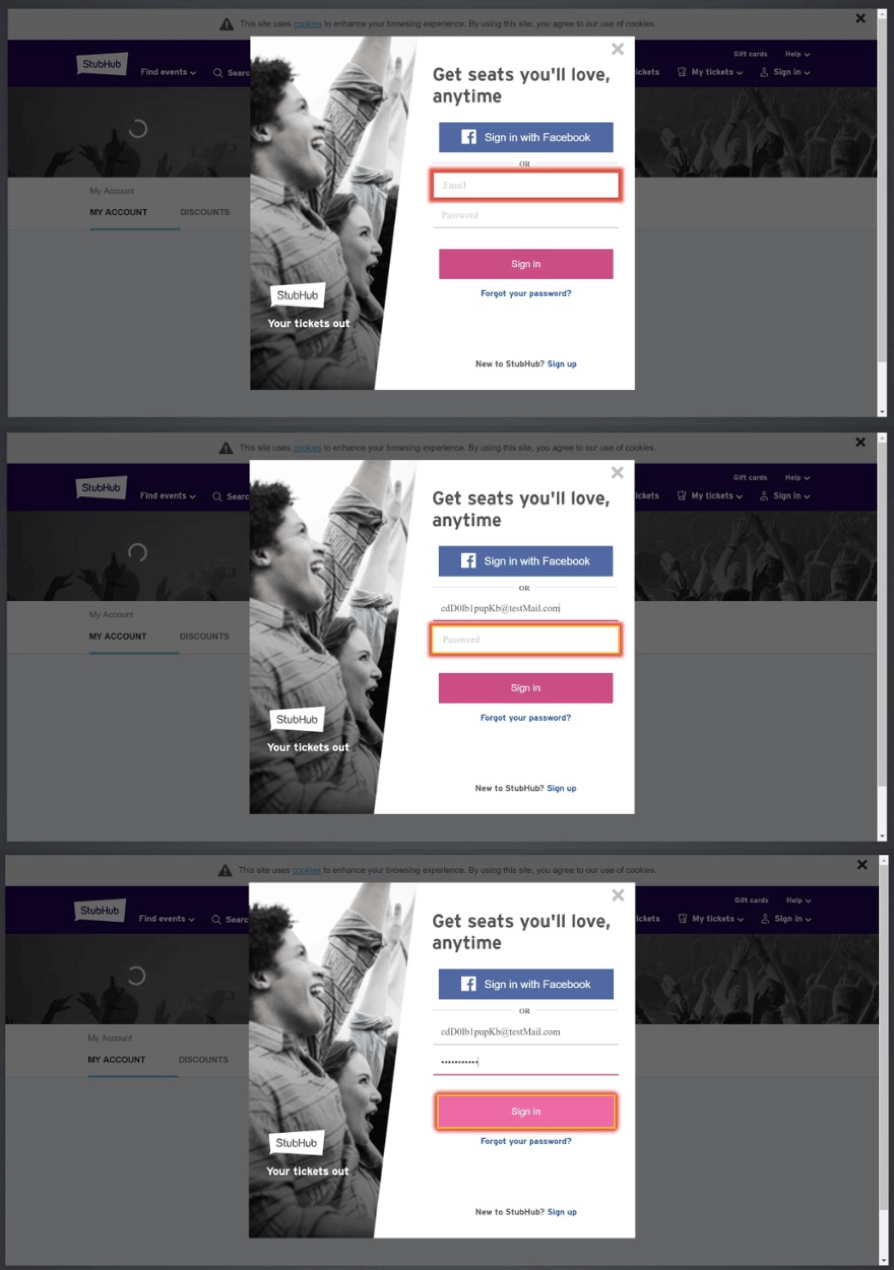
图1 GUI界面的时间顺序截图示例
第二,在相关的Hook操作中调用screenshot函数实现截图以及高亮显示操作元素的功能
其实使用Hook的方法比较简单和直观,但是你首先要理解什么是Hook。
Hook中文的意思是“钩子”,直接通过定义介绍什么是“钩子”会有些难以理解,那么我就通过一个实例来跟你解释一下。
当执行某个函数F时,系统会在执行函数F前先隐式执行一个空实现的函数,那么当你需要做一些扩展或者拦截时,就可以在这个空实现的函数中加入自定义的操作了。那么这个空实现的函数就是所谓的Hook函数。
这样的例子有很多,比如Java的main函数,系统在执行main函数之前会先在后台隐式执行premain函数;JUnit和TestNG,都有所谓的BeforeTest和AfterTest方法,这些都是可以在特定步骤的前后插入自定义操作的接口。
说到这里,你可能已经知道要怎么做了:我可以在这些Hook函数中添加截图、元素高亮,以及额外的任意操作,比如更多的详细日志输出等等。
另外,我在前面的文章中分享了基于业务流程的脚本封装,你可以再思考一下,如何在GUI报告中体现出业务流程的概念,这样的测试报告会具有更好的可读性。
比如,图2所示的GUI测试报告就显示了具体的Flow名称。这个功能,就是通过Hook函数实现的。
具体的实现逻辑也比较简单的,就是在Flow开始的第一个Hook函数中调用增加报告页的函数,并在这个新增的报告页中输出Flow的名字。
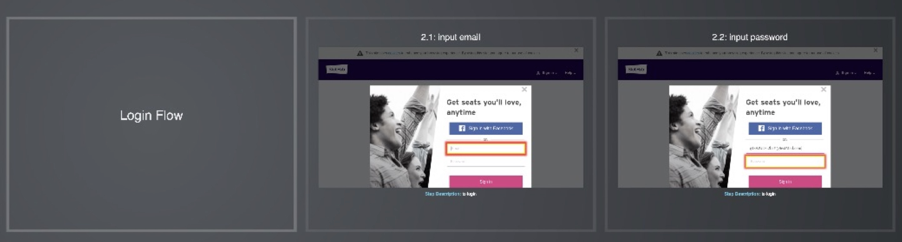
图2 在GUI测试报告中体现业务流程
上面所讲的GUI测试报告都是针对一个国家的,当面对多个国家站点的GUI测试时,事情就会变得更加复杂,你就必须去考虑全球化GUI测试报告应该如何设计。
全球化GUI测试报告的创新设计
所谓全球化测试是指,同一个业务在全球各个国家都有自己网站。比如,一些大型全球化电商企业在很多国家都有自己的站点,那么对这些站点的测试除了要关注基本的功能,以及各个国家特有的功能外,还要去验证界面布局以及翻译在上下文环境中是否合适。
早期的做法是,雇佣当地的测试工程师,由他们手工执行主要的业务场景测试,并验证相关的页面布局,以及翻译内容与上下文中的匹配度。在当地专门雇佣的这些测试工程师,被称为LQA。
显然,聘请LQA的效率非常低,主要原因是:全部测试工作都由LQA在项目后期手工执行,执行前还需要对他们进行业务培训;同时,我们需要准备非常详尽的测试用例文档,LQA也要花很大的精力去截图并完成最终的测试报告。
为了解决这种低效的模式,最好的解决方法就是:利用GUI自动化测试工具生成完整的测试执行过程的截图。这样,LQA就不再需要去手工执行测试用例了,而是直接分析测试报告中业务操作过程中GUI界面截图就可以了,然后发现页面布局问题或者是不恰当的翻译问题。
这个方案看起来已经比较完美了,LQA的工作重点也更清晰了,但这并不是最优的方案。因为这些LQA在实际工作中,还会有以下三个比较痛苦的地方:
- 需要经常在多个国家的测试报告之间来回切换去比较页面布局;
- 需要频繁切换到美国网站(也就是主站)的报告,去比较翻译内容与上下文的匹配度;
- 发现缺陷后,还是需要从GUI测试报告中复制截图,并用图像软件标注有问题的点,然后才能打开缺陷管理系统递交缺陷报告。
为了解决这三个问题,我建议你建立以下形式的测试报告。这里有一张图片展示了一份包含多国语言比较报告的示例,听音频的用户可以点击文稿查看如图3所示。
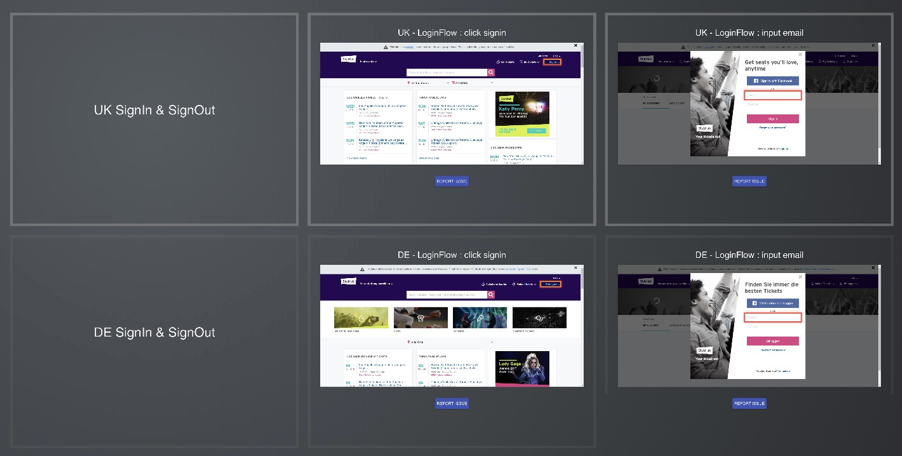
图3 多国语言比较报告
报告的横向,是一个国家的业务测试顺序截图,比如图中第一行是英国网站的登录业务流程顺序截图,第二行是德国网站的登录业务流程顺序截图。报告的纵向,展示的自然就是同一界面在不同国家的形式了。
整个报告可以用键盘上下左右依次移动。可想而知,这样的GUI测试报告设计一定可以大幅提高LQA的效率。
同时,由于这个GUI测试报告是基于Web展现的,所以我们可以在测试报告中直接提供递交缺陷的按钮,一旦发现问题直接递交缺陷,同时还可以把相关截图一起直接递交到缺陷管理系统,这将更大程度地提高整体效率。
那么,怎么才能在技术上实现测试报告和缺陷管理系统的交互呢?其实,现今的缺陷管理系统往往都有对外暴露API接口,我们完全可以利用这些API接口来实现自己的缺陷递交逻辑。
这种测试报告的形式就是eBay在全球化站点测试中采用的方案,目前已经取得了很好地效果,降低了工作量的同时,还大幅度提高了全球化测试的质量。
总结
好了,希望上面的测试报告设计方法可以让你有眼前一亮的感觉。接下来,我总结一下今天的主要知识点。
早期基于视频的GUI测试报告由于体积较大,而且不能比较方便地和日志适配,所以并不是最好的解决方案。理想的GUI测试报告应该是由一系列按时间顺序的屏幕截图组成,并且可以在这些截图上高亮你所操作的元素,同时按照执行时序配有相关操作步骤的详细描述。
商业GUI自动化测试框架的GUI测试报告已经做得非常成熟,通常不需要做额外的定制或者开发。但是开源GUI自动化测试框架的GUI测试报告往往需要自己来开发,主要使用了扩展Selenium原本的操作函数的方式以及Hook函数来实现。
最后,我介绍了eBay面对全球化测试过程中GUI测试报告的创新设计,希望你也可以借鉴这种方法。
思考题
如果自己去开发GUI测试报告的功能,你还能想到其他更多实用的功能吗?你又是如何实现这些功能的?
欢迎你给我留言。
参考资料
https://learn.lianglianglee.com/%e4%b8%93%e6%a0%8f/%e8%bd%af%e4%bb%b6%e6%b5%8b%e8%af%9552%e8%ae%b2/18%20%e7%9c%bc%e5%89%8d%e4%b8%80%e4%ba%ae%ef%bc%9a%e5%b8%a6%e4%bd%a0%e7%8e%a9%e8%bd%acGUI%e8%87%aa%e5%8a%a8%e5%8c%96%e7%9a%84%e6%b5%8b%e8%af%95%e6%8a%a5%e5%91%8a.md
更多学习
更多实时资讯,前沿技术,生活趣事。尽在【老马啸西风】
交流社群:[交流群信息](https://mp.weixin.qq.com/s/rkSvXxiiLGjl3S-ZOZCr0Q)
